OTG Pendrive atau On-The-Go Pendrive adalah salah satu alat penyimpanan data yang sangat berguna dan popular di kalangan pengguna telefon pintar dan tablet.
OTG Pendrive membolehkan pengguna menyimpan dan memindahkan data antara peranti mereka dan peranti lain dengan mudah.
Dalam artikel ini, kita akan membincangkan cara guna OTG Pendrive dengan langkah-langkah yang mudah difahami walaupun untuk pengguna baru.
Dengan mengetahui cara menggunakan OTG Pendrive, pengguna boleh mengakses, menyimpan, dan mengalihkan fail dari peranti mereka ke peranti lain dengan mudah atau sebaliknya tanpa perlu menyambungkan peranti ke komputer terlebih dahulu.
Oleh itu, jika anda ingin memanfaatkan ciri OTG Pendrive dan tingkatkan produktiviti anda dalam memindahkan data, teruskan membaca artikel Cara Guna OTG Pendrive ini untuk mendapatkan panduan langkah demi langkah yang lengkap dan mudah difahami.
Apa Itu OTG Pendrive?
OTG Pendrive atau On-The-Go Pendrive ialah sejenis alat storan data mudah alih yang direka khusus untuk digunakan dengan telefon pintar atau tablet yang menyokong ciri USB On-The-Go (OTG).
Ciri ini membolehkan peranti telefon pintar atau tablet berfungsi sebagai hos USB dan menyambungkan OTG Pendrive ke peranti tersebut.
Digunakan, Pendrive OTG boleh dilampirkan terus ke port USB pada telefon pintar atau tablet, dan kemudian membolehkan pengguna mengakses dan memindahkan data ke dan dari peranti itu.
Ini amat berguna untuk pengguna yang bergerak dengan kerap dan perlu memindahkan data antara peranti mereka dengan mudah dan cepat, tanpa perlu menggunakan komputer sebagai perantara.
OTG Pendrive boleh didapati dalam pelbagai saiz dan kapasiti storan, dan sering digunakan untuk menyimpan dan memindahkan data seperti foto, video, muzik dan dokumen antara peranti mudah alih yang berbeza.
Fungsi OTG Pendrive
Berikut ini merupakan beberapa fungsi dari OTG Pendrive:
1. External Storage
USB OTG membolehkan pengguna memindahkan data, fail, foto dan maklumat lain dengan mudah dan cepat dari telefon pintar atau tablet ke pemacu kilat.
Dengan hanya menyambungkan OTG, pengguna boleh memindahkan pelbagai jenis fail. Pada masa ini, terdapat banyak pemacu kilat USB-C yang tersedia yang boleh dipasang terus ke port pengecasan telefon.
2. Mencetak DOkumen Secara Terus dari Printer
Dokumen dan foto pada peranti Android juga boleh dicetak terus ke pencetak dengan menyambungkannya menggunakan USB OTG for android.
Sesetengah jenama pencetak, seperti Canon, memerlukan apl khas yang tersedia secara percuma di Gedung Google Play.
Dengan OTG, pengguna boleh mula mencetak tanpa memerlukan sambungan wayarles, menggunakan wayar otg printer atau perlu memindahkan fail ke PC terlebih dahulu.
3. Menghubungkan Game Controller
Satu lagi fungsi USB OTG ialah penggunaannya sebagai pengawal permainan atau penyambung kayu bedik.
Pengguna telefon pintar berasaskan Android 9.0 (Pie) pasti akan menyukai ciri ini kerana mereka boleh menyambungkan peranti kawalan permainan ke telefon pintar mereka.
4. Menyambungkan Kamera DSLR
Dengan menggunakan USB On-The-Go, pengguna juga boleh menyambungkan kamera DSLR ke telefon pintar Android mereka.
Ini membolehkan pengguna mengawal kamera melalui skrin yang lebih besar, menghasilkan foto yang lebih memuaskan.
Walau bagaimanapun, pengguna perlu memuat turun aplikasi Pengawal DSLR yang terdapat di Google Play untuk mengawal atau menyambungkan kamera DSLR ke skrin telefon pintar mereka.
5. Menghubungkan Keyboard dan Mouse dengan Peranti Elektronik Berasaskan Android
Anda boleh menghubungkan keyboard dan mouse eksternal anda menggunakan OTG kabel, sehingga anda dapat menggunakan peranti android anda berbeda dengan yang lainnya.
6. Menghubungkan Portabel CD Player
Jika pengguna mempunyai Pemain CD mudah alih, mereka boleh membaca data pada CD pada bila-bila masa dan di mana sahaja dengan menyambungkan Pemain CD mudah alih ke telefon pintar mereka melalui USB OTG.
7. Reverse Change Your Phone Android Phone
Sesetengah telefon pintar moden menyokong pengecasan wayarles terbalik, pengguna boleh mengecas peranti patuh QI dengan meletakkannya di belakang kaca telefon pintar.
Walau bagaimanapun, jika telefon pintar pengguna tidak menyokong ciri ini, mereka boleh menggunakan penyesuai OTG untuk mengecas semula peranti mereka.
Untuk mengecas semula, pengguna perlu menyambungkan usb OTG cable ke telefon pintar yang akan bertindak sebagai sumber kuasa dan menyambungkan telefon pintar yang dia mahu cas semula ke port cable OTG USB.
8. Sambung dan Mainkan Alat Muzik
USB OTG juga membolehkan pengguna menyambungkan alat muzik serasi MIDI seperti papan kekunci ke peranti Android mereka.
Dengan menggunakan apl muzik yang betul, pengguna boleh mencipta muzik pada peranti mudah alih mereka semasa dalam perjalanan.
Bagaimana Untuk Mengetahui Peranti Android Sudah Menyokong USB OTG
Anda perlu ingat bahawa tidak semua telefon pintar atau tablet Android serasi dengan USB OTG.
Sebelum memikirkan cara menggunakan USB OTG, lebih baik jika anda mengetahui sama ada peranti Android yang anda miliki sudah menyokong USB OTG atau tidak.
Anda boleh melihat dalam kotak telefon bimbit anda atau spesifikasi yang ada di laman web pengeluar.
Jika dalam kotak telefon bimbit atau spesifikasi yang terkandung di laman web jenama telefon pintar atau tablet anda terdapat logo seperti di bawah, maka dapat dipastikan bahawa peranti menyokong USB OTG.
Di samping itu, anda juga boleh mendapatkan penerangan melalui laman web yang menyediakan spesifikasi alat seperti GSMArena dan mencari perkataan “USB Host”, yang bermaksud bahawa peranti anda sudah menyokong USB OTG.
Mahukan cara yang lebih mudah untuk menyemak sama ada telefon bimbit anda menyokong USB OTG atau tidak? Pasang USB OTG Checker di Play Store untuk mendapatkan jawapan pantas tentang sokongan USB OTG pada telefon pintar atau tablet anda.
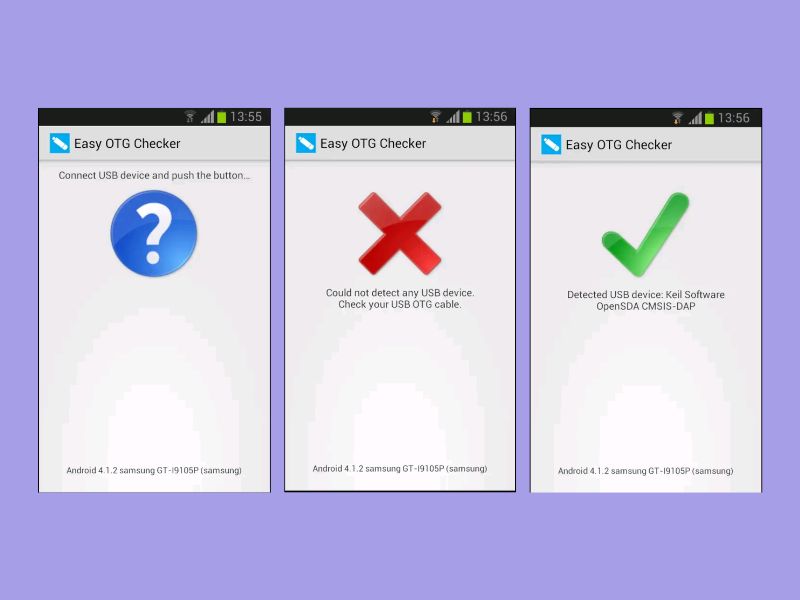
Cara Guna OTG Pendrive
Cara guna OTG Pendrive sangatlah mudah, anda boleh menyalin fail dari telefon bimbit anda ke storan eksternal ataupun sebaliknya. Simak langkah cara guna OTG pendrive berikut:
- Sambungkan kunci ke telefon pintar anda
- Pemberitahuan akan muncul secara automatik untuk memberitahu anda bahawa sambungan telah selesai dengan jayanya
- Kemudian lancarkan pengurus fail anda. Sekiranya anda tidak memilikinya, saya menjemput anda untuk memasang Fail oleh Google yang tersedia secara percuma di Play Store
- Penjelajah Fail Bertanda Google untuk Android Menyokong Peranti Storan USB OTG
- Kemudian klik pada butang Memori simpanan dalaman
- Buka folder DCIM kemudian Kamera
- Tekan butang Menu di kanan atas skrin
- Klik pada pilihan Pilih semua
- Tekan butang Menu sekali lagi
- Pilih pilihan Salin ke
- Pilih dari senarai pilihan kekunci USB anda
Sekiranya tidak berjaya cara guna OTG Pendrive menyalin fail, berikut adalah kaedah lain untuk mengeluarkan stik USB dari telefon pintar.
- Ketik ikon Tetapan
- Buka bahagian Storan
- Klik pada ikon eject di sebelah kekunci USB
- Mesej akan memberitahu anda bahawa kunci USB telah dikeluarkan dengan selamat
Demikianlah beberapa langkah mudah cara guna OTG pendrive pada perangkat smartphone atau tablet Anda.
Dengan memanfaatkan teknologi OTG, Anda dapat mengakses data dari perangkat lain secara cepat dan mudah. Selamat mencoba!
Originally posted 2023-03-15 13:42:23.

